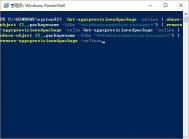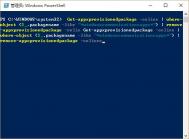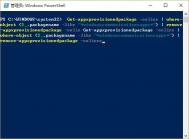很多Win8.1用户在升级到Win10正式版后,发现内置的《邮件和日历》应用无法正常同步内容,会出现0x80c8043e错误。微软官方的一名工程师在微软社区中给出了一个解决方法,但有一部分用户反应不太管用。而非官方的用户已经自发的开始解决该问题,方式比较简单。
1、通过Powershell解决(官方)
在Cortana搜索栏输入Powershell后,在第一个结果处点击右键选择以管理员身份运行,然后输入以下命令后回车:
(本文来源于图老师网站,更多请访问https://m.tulaoshi.com/diannaorumen/)Get-appxprovisionedpackage –online | where-object {$_.packagename –like *windowscommunicationsapps*} | remove-appxprovisionedpackage –online

运行完毕后,在商店中重新下载并安装《邮件和日历》应用即可。当然,如果这种方式不管用,可以试试以下民间方案。
2、卸载KB3081436更新(用户自发)
(本文来源于图老师网站,更多请访问https://m.tulaoshi.com/diannaorumen/)这枚补丁就是Win10正式版收到的第二枚累积更新,用来修复该系统存在的各种问题。但补丁本身也给一些用户带来了不少麻烦,比如说无法安装,或者安装之后节外生枝,本文提到的0x80c8043e错误就是其中之一。
需要注意的是,这种安全更新能不卸载就不卸载,虽说你可能已经安装好了最近发布的第三枚累积更新补丁KB3081438,但卸载之前的补丁仍然存在一定的风险。特别是如果你第三枚更新安装失败,最好还是尽量别采用这种方式解决《邮件和日历》的同步问题了。
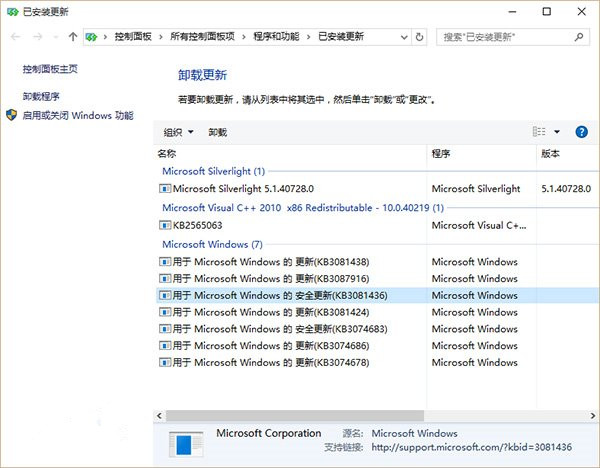
卸载方法很简单,点击设置→更新和安全→高级选项→查看更新历史记录→卸载更新,然后在弹出的窗口中找到KB3081436后,双击卸载即可。
有很多用户反映第二种方法有效,如果你也遇到这种问题,可以一试。